Runtimefout 76: pad niet gevonden [repareren]
![Runtimefout 76: pad niet gevonden [repareren]](https://cdn.thewindowsclub.blog/wp-content/uploads/2023/11/run-time-error-76-1-640x375.webp)
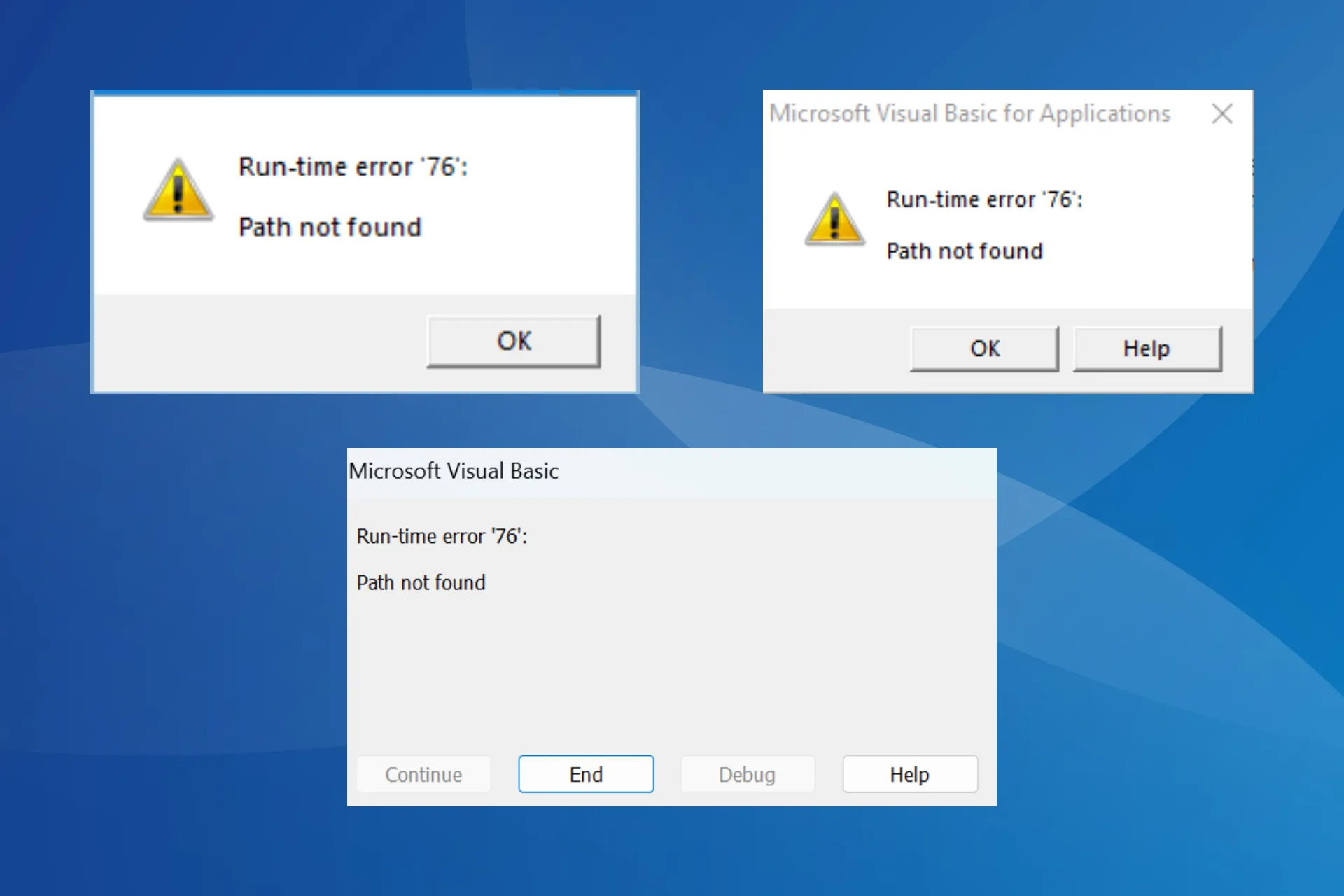
De Runtime-fout 76 Pad niet gevonden wordt aangetroffen op alle besturingssystemen, inclusief Windows en MacOS, en in programma’s, bijvoorbeeld Microsoft Office-apps of World of Mixed Martial Arts 5 (WMMA5).
Dit kan het gevolg zijn van bestandsbeschadiging, een onjuist bestandspad, ontbrekende machtigingen, conflicterende antivirussoftware of compatibiliteitsproblemen.
Hoe los ik runtimefout 76 op?
Voordat we beginnen met de enigszins complexe oplossingen, probeer deze snelle oplossingen:
- Update het programma dat de fout veroorzaakt en installeer ook de nieuwste Windows-versie.
- Voer het programma uit als beheerder .
- Verkort het bestandspad door overtollige tekens uit de mapnamen te verwijderen. Verwijder ook eventuele incompatibele tekens uit de map-/bestandsnaam.
- Wanneer u te maken krijgt met het probleem Runtimefout 76 pad niet gevonden met VB6 op een applicatie die u hebt ontwikkeld, zorg er dan voor dat de code verwijst naar het absolute pad in plaats van naar het relatieve pad.
1. Voer het programma uit in de compatibiliteitsmodus
- Zoek het opstartprogramma van het getroffen programma, klik er met de rechtermuisknop op en selecteer Eigenschappen .
- Ga naar het tabblad Compatibiliteit, vink het selectievakje aan voor Voer dit programma uit in de compatibiliteitsmodus voor en selecteer een eerdere versie van het besturingssysteem in het vervolgkeuzemenu.
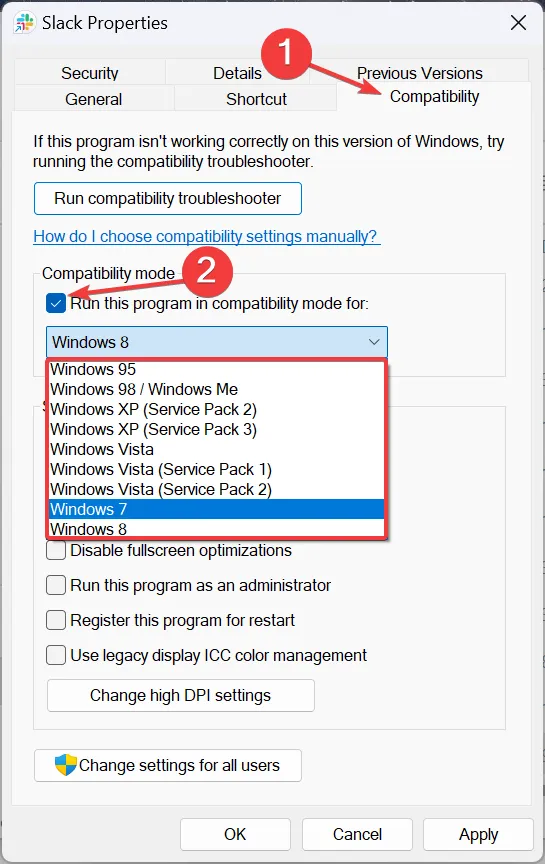
- Als u klaar bent, klikt u op Toepassen en OK om de wijzigingen op te slaan en te controleren of de foutmelding verdwijnt.
2. Herstel de vorige mapversie
- Klik met de rechtermuisknop op de map waarin het opstartprogramma voor het betreffende programma is opgeslagen en selecteer Eigenschappen .
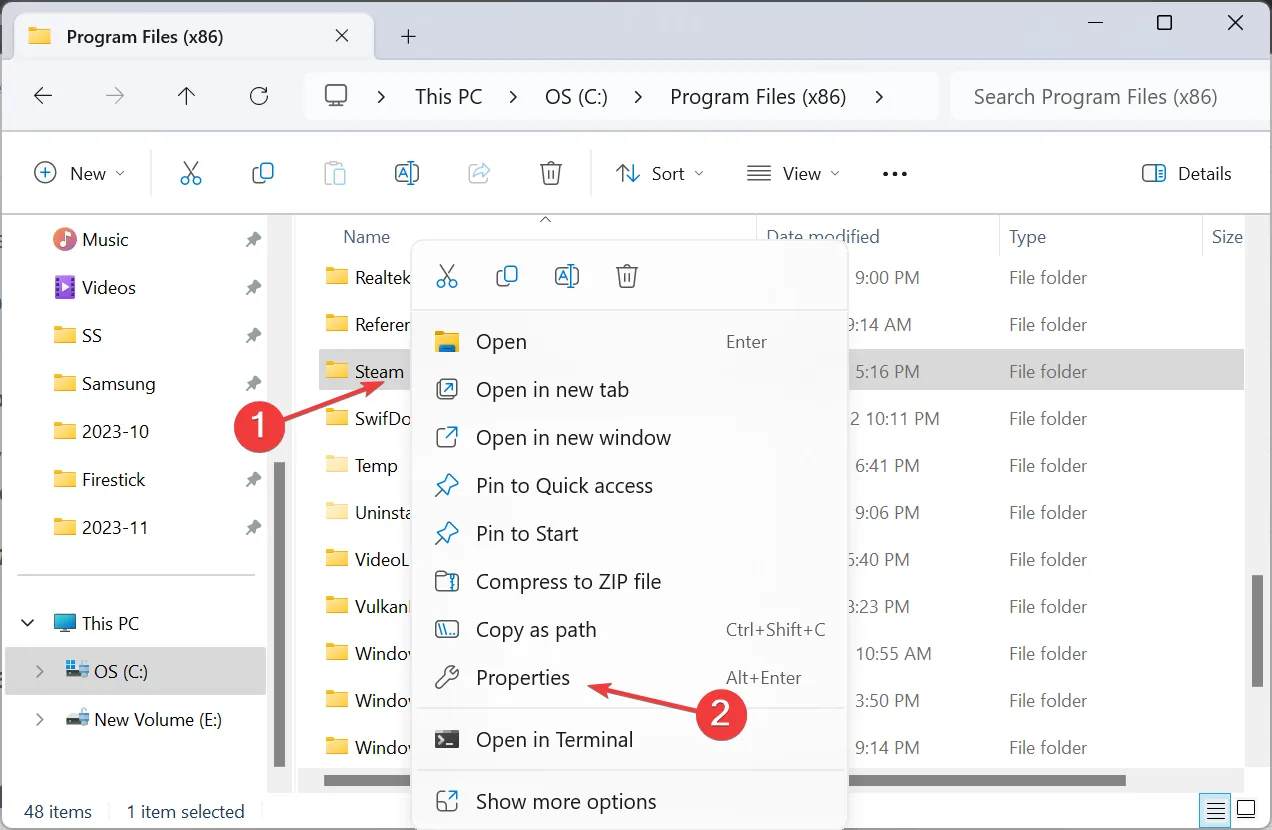
- Ga naar het tabblad Vorige versies, selecteer een versie uit de lijst, bij voorkeur de oudste, en klik op Herstellen .
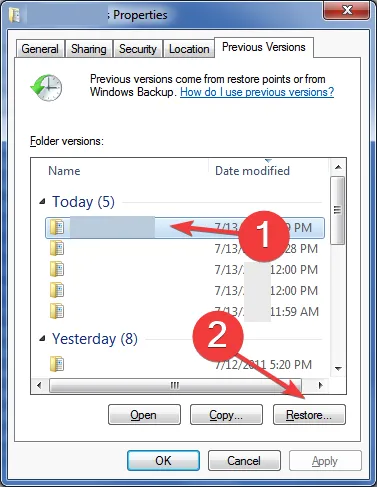
- Klik op Herstellen in de bevestigingsprompt en wacht tot het proces is voltooid.
- Start ten slotte het apparaat opnieuw op en controleer of het probleem Runtimefout 76 pad niet gevonden in Windows 10 is opgelost.
3. Maak de EnableLinkedConnectionsRegistry-sleutel
- Druk op Windows + R om Uitvoeren te openen, typ regedit in het tekstveld en druk op Enter.
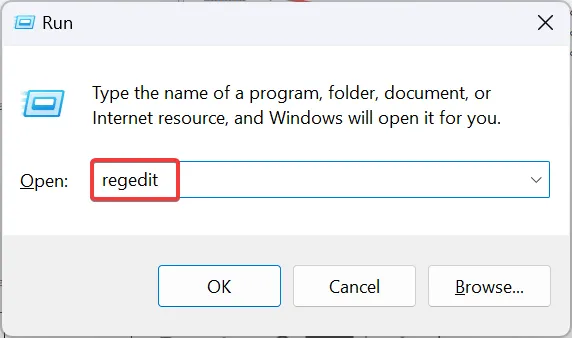
- Klik op Ja in de UAC-prompt.
- Navigeer nu door het volgende pad of plak het in de adresbalk en druk op Enter:
HKEY_LOCAL_MACHINE\SOFTWARE\Microsoft\Windows\CurrentVersion\Policies\System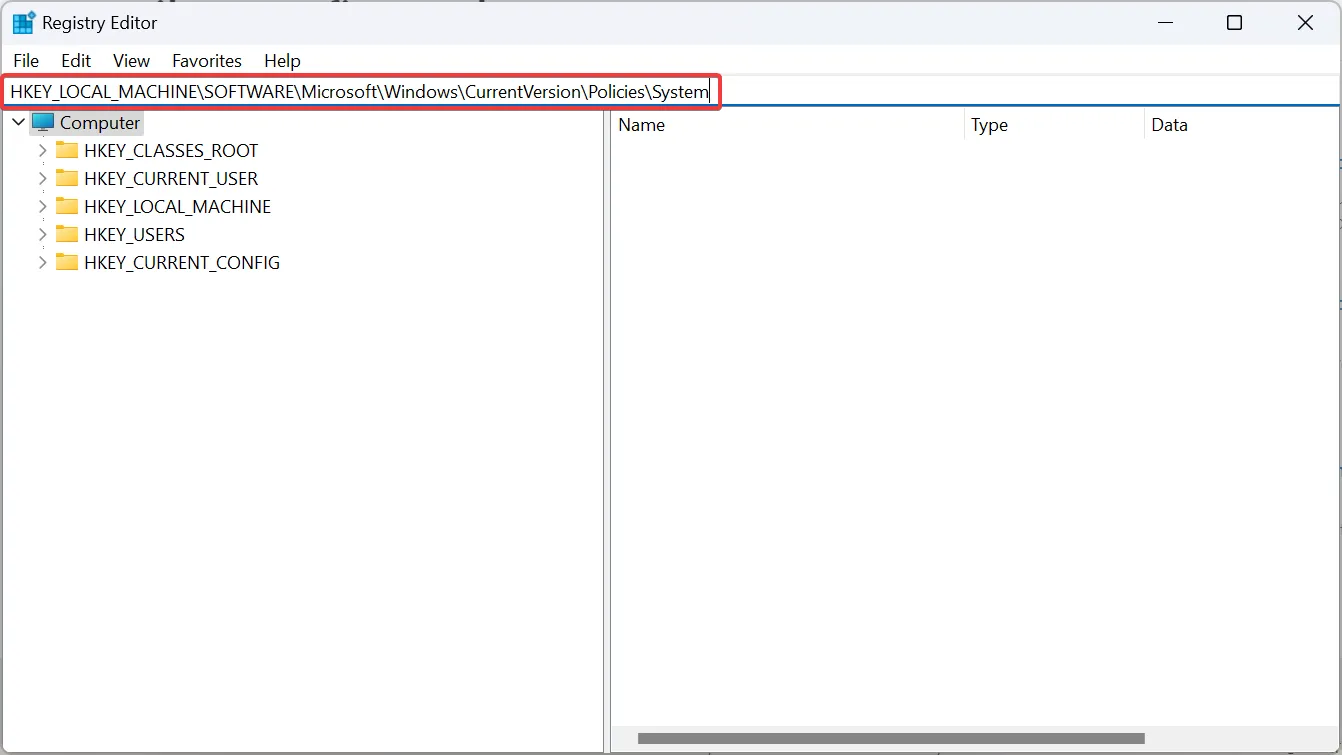
- Klik met de rechtermuisknop op het lege gedeelte aan de rechterkant, kies New , selecteer DWORD (32-bit) Value en noem deze EnableLinkedConnections .
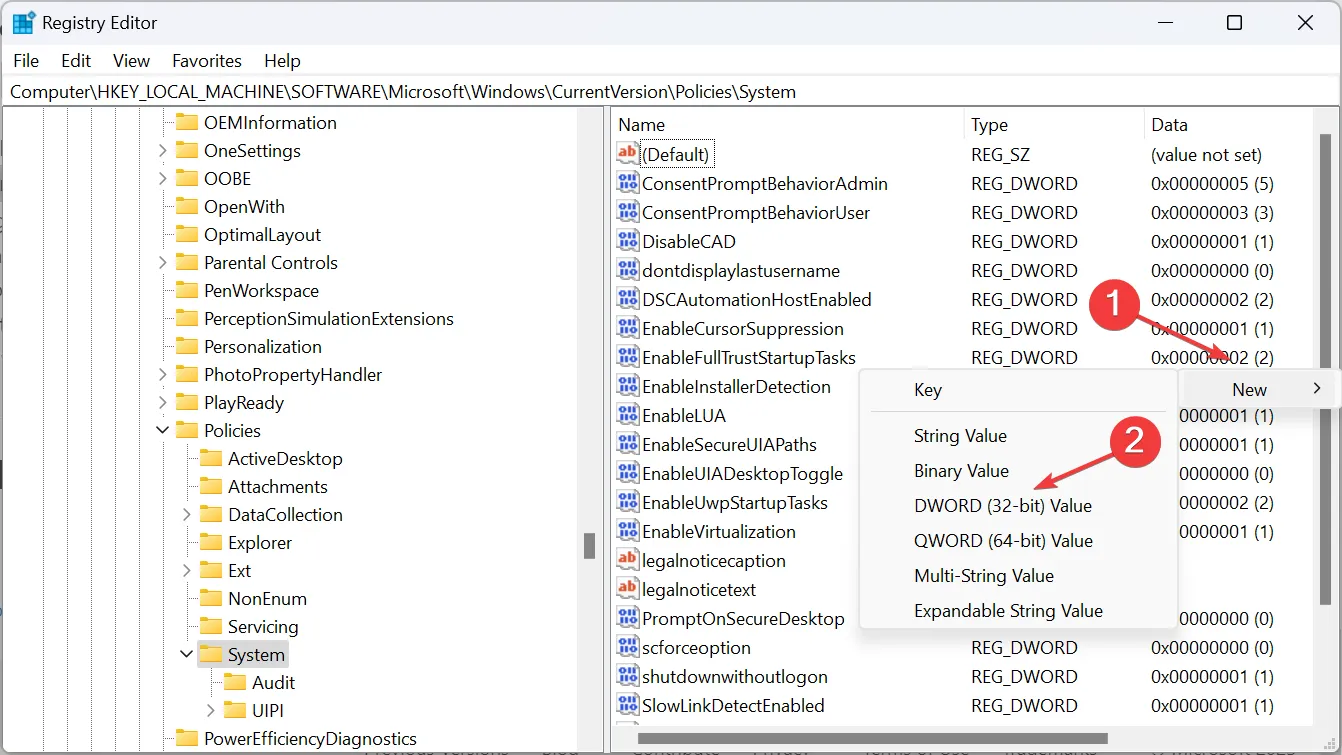
- Dubbelklik op de EnableLinkedConnections DWORD.
- Voer 1 in onder het veld Waardegegevens en klik op OK om de wijzigingen op te slaan.
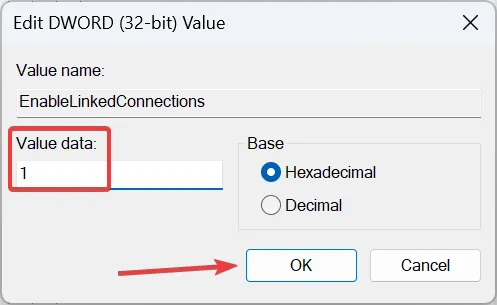
- Start de pc opnieuw op en controleer op verbeteringen.
4. Download de nieuwste Visual C++ Redistributables
- Ga naar de officiële website van Microsoft en download het Visual C++ Redistributable- pakket dat overeenkomt met de architectuur van uw systeem.
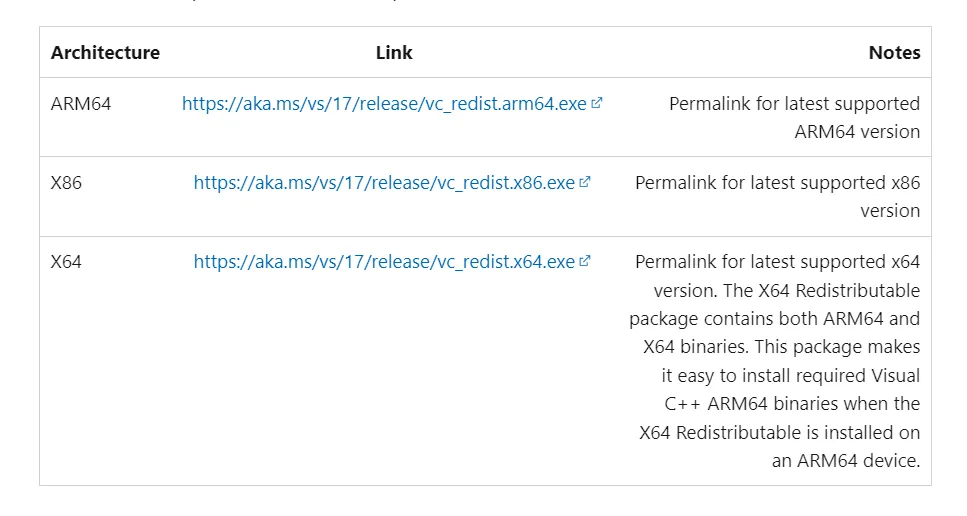
- Voer de installatie uit en volg de instructies op het scherm om de installatie te voltooien.
5. Scan de pc op malware
- Druk op Windows+ Som Zoeken te openen, typ Windows-beveiliging in het tekstveld en klik op het relevante resultaat.
- Klik op Virus- en bedreigingsbescherming .
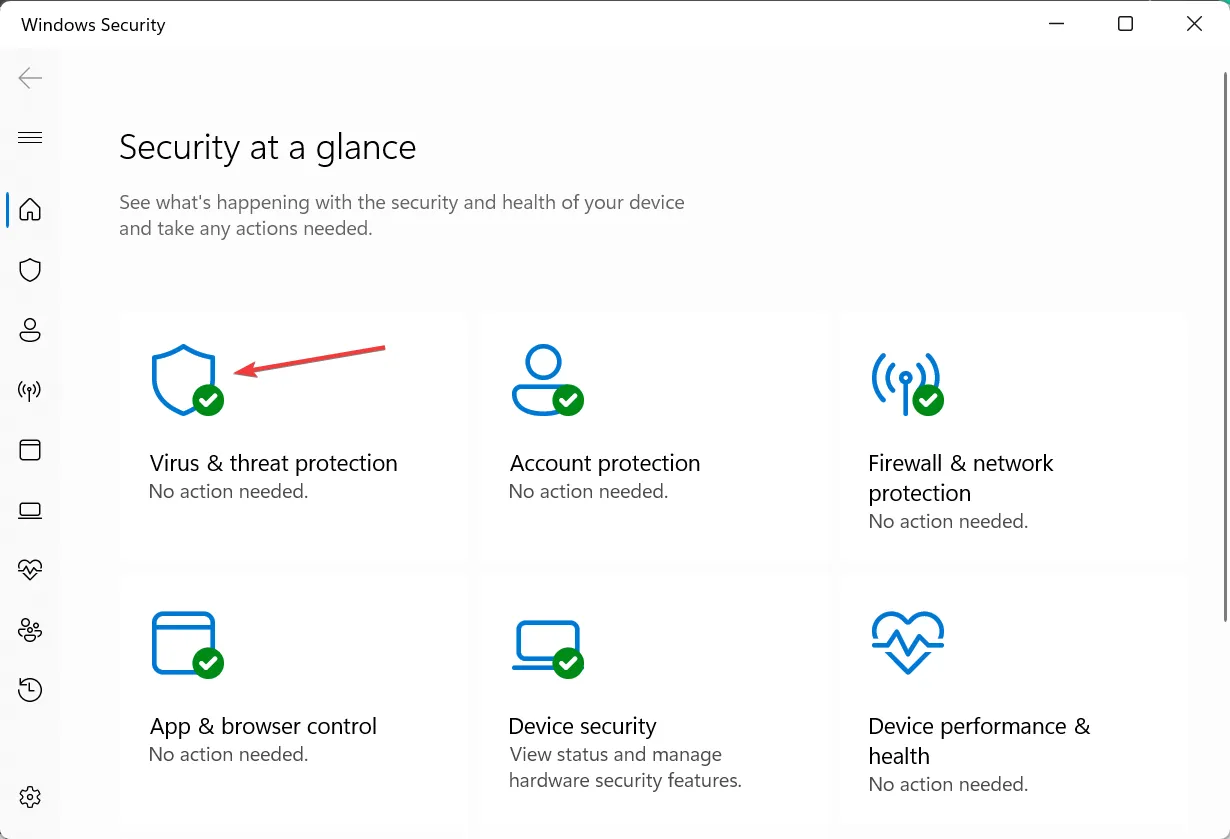
- Klik op Scanopties .
- Selecteer hier Volledige scan en klik vervolgens op de knop Nu scannen.
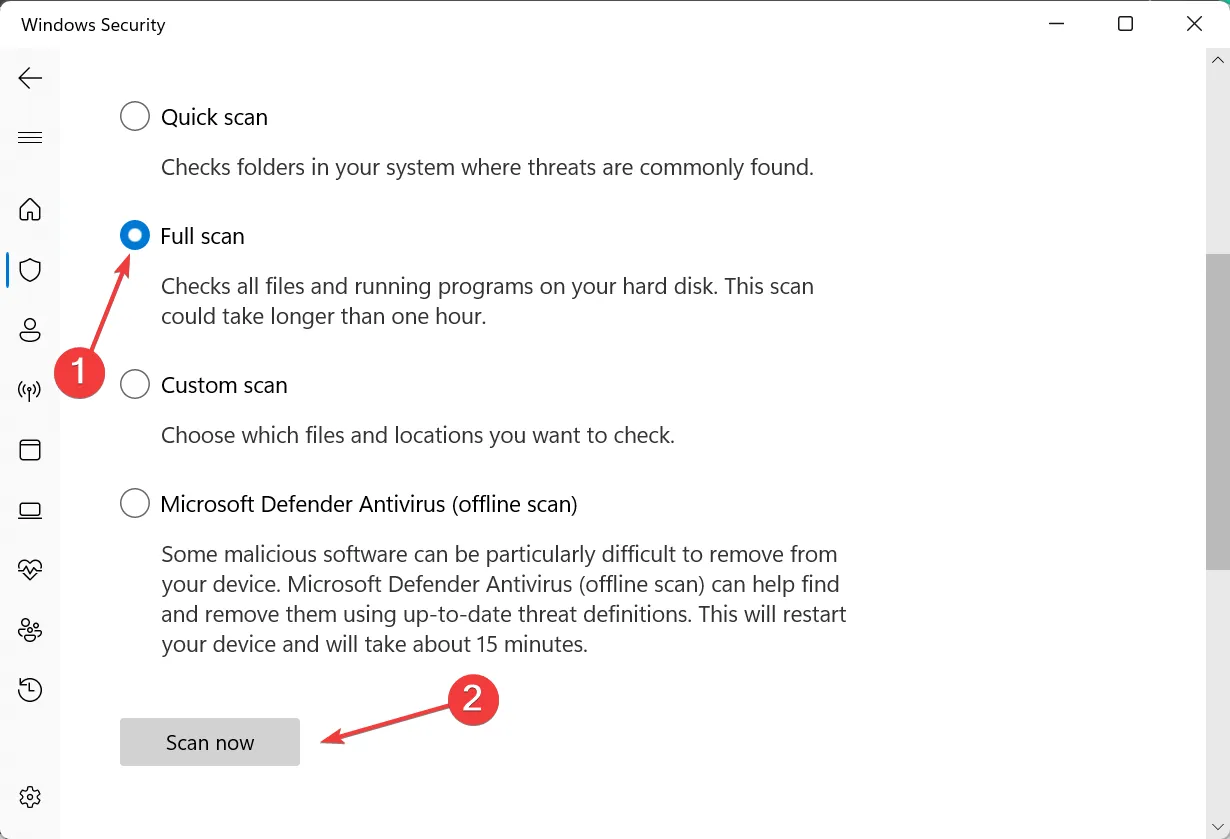
- Wacht tot de ingebouwde antivirusprogramma’s malware of bedreigingen detecteert en deze elimineert/in quarantaine plaatst.
U kunt een effectieve antivirusoplossing gebruiken in plaats van Windows-beveiliging. Ook zal een virusscan Runtime-fout 255 herstellen .
6. Installeer het betreffende programma opnieuw
- Druk op Windows+ Rom Uitvoeren te openen, typ appwiz.cpl in het tekstveld en druk op Enter.
- Selecteer het betreffende programma uit de lijst en klik op Verwijderen .
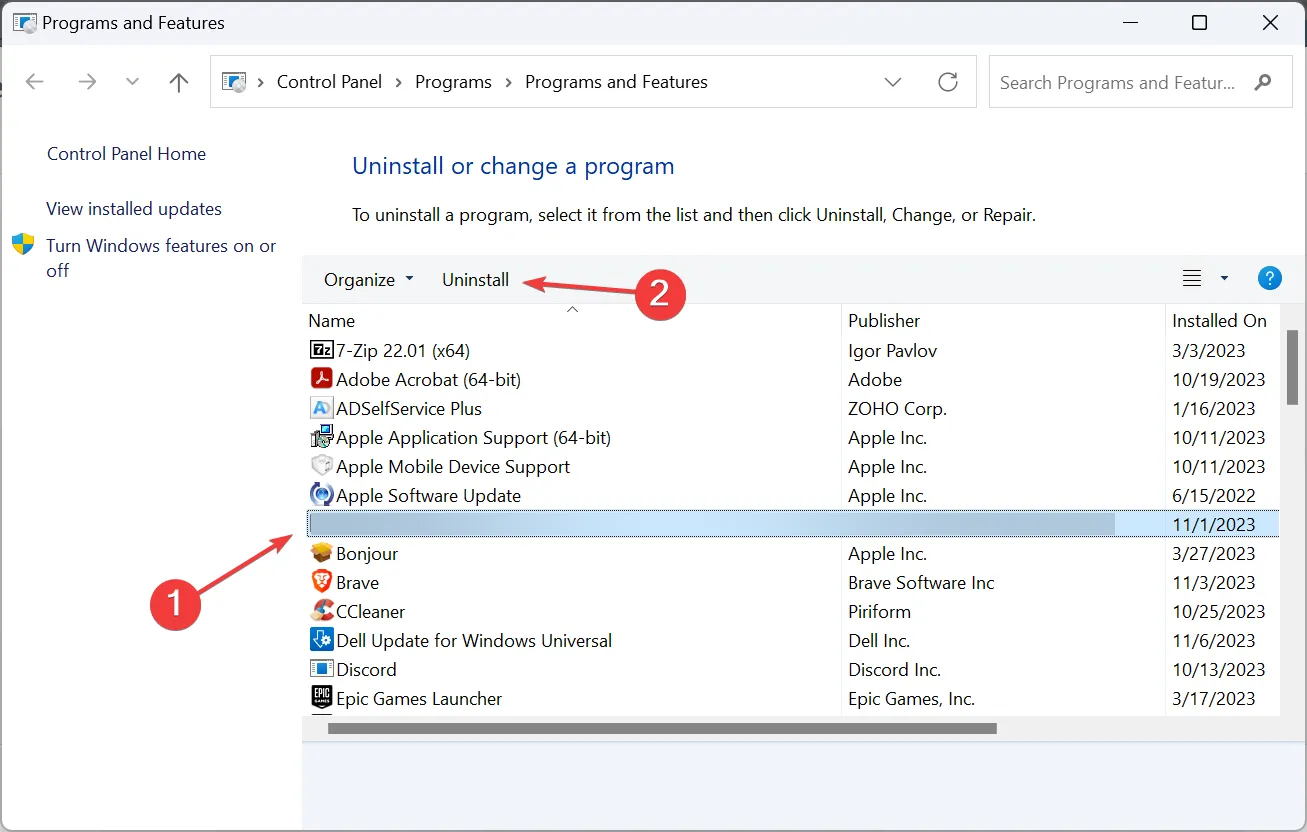
- Volg de instructies op het scherm om het programma te verwijderen.
- Start het apparaat nu opnieuw op en download het programma opnieuw vanaf een officiële bron.
Vaak kan een onjuiste initiële installatie of bestandsbeschadiging leiden tot Runtimefout 76 in Excel en andere programma’s. Het opnieuw installeren van het programma helpt ook bij Runtime-fout 217 .
7. Voer een systeemherstel uit
- Druk op Windows+ Som Zoeken te openen, typ Een herstelpunt maken en klik op het relevante resultaat.
- Klik op de knop Systeemherstel .
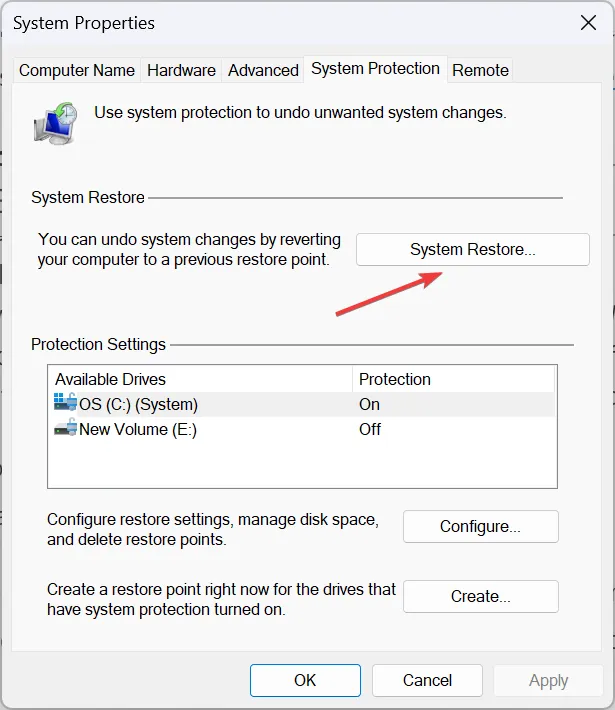
- Selecteer nu Kies een ander herstelpunt en klik op Volgende.
- Kies een ander herstelpunt uit de lijst, een herstelpunt dat is gemaakt voordat de fout voor het eerst verscheen, en klik op Volgende .
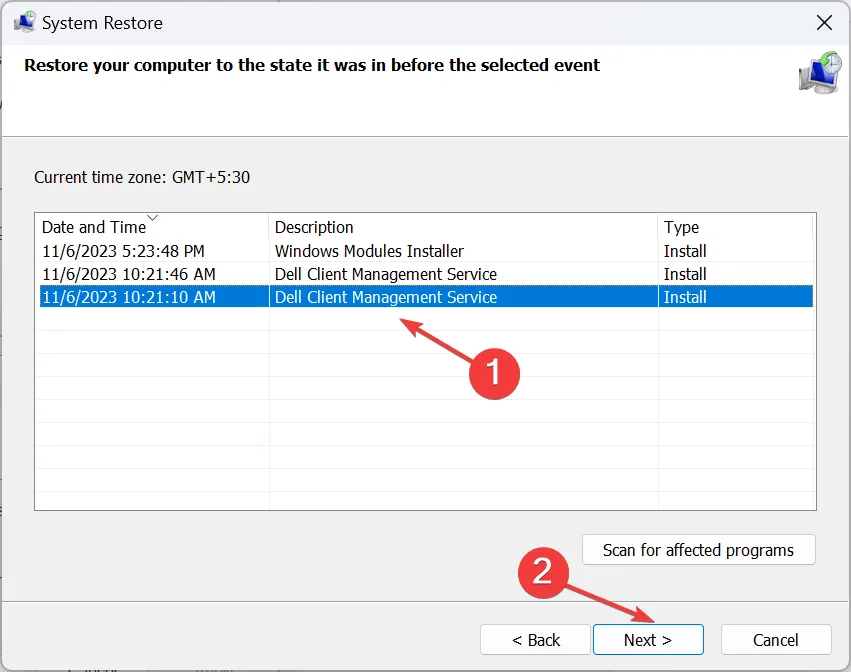
- Controleer de details en klik op Voltooien om het herstelproces te starten.
Als niets anders werkt tegen Runtime-fout 76 pad niet gevonden in Word of andere apps, zou het terugkeren naar een stabiele toestand waarin alles goed werkte, voldoende moeten zijn.
Houd er rekening mee dat wanneer u wordt geconfronteerd met runtimefout 76, uw primaire aanpak het identificeren van het boosdoenerbestand moet zijn en het probleem moet oplossen. En als dat niet mogelijk is, komen programma- of besturingssysteemspecifieke oplossingen altijd te hulp.
In sommige gevallen moet u ook de stuurprogramma’s bijwerken , bijvoorbeeld Runtime-fout R6025 .
Voor vragen of om meer oplossingen met ons te delen, kunt u hieronder een reactie achterlaten.



Geef een reactie